Recovery Toolbox for Registry
Recovery Toolbox for Registry를 사용하면 손상된 Windows 레지스트리 파일을 복구할 수 있습니다.
손상된 Windows 레지스트리 파일을 복구하는 방법
업데이트되었습니다: 2024-03-04손상된 Microsoft Windows 레지스트리 파일을 단계별로 복구하는 방법:
- 여기에서 Recovery Toolbox for Registry를 다운로드하세요: https://recoverytoolbox-kr.com/download/RecoveryToolboxForRegistryInstall.exe
- 컴퓨터에 Recovery Toolbox for Registry를 설치하세요
- Recovery Toolbox for Registry 시작
- 프로그램 첫 번째 페이지에서 Advanced mode 버튼을 누르세요.
- 복구된 레지스트리 데이터를 저장하는 방법을 선택하세요
- 저장되는 데이터를 포함할 파일의 이름을 지정하세요
Recovery Toolbox for Registry는 손상된 Windows 레지스트리 파일에서 정보를 복원하기 위한 특수 복구 도구입니다. 자체 복구 알고리즘은 뛰어난 효율성과 초고속 파일 스캔 및 데이터 추출을 제공합니다. 이 프로그램은 자동 및 고급(수동)의 두 가지 모드로 사용할 수 있습니다. 첫 번째 모드는 복구 프로세스에서 사용자의 개입을 최소화하고 몇 번의 클릭으로 레지스트리 데이터를 복구할 수 있습니다. 드라이브를 선택하기만 하면 프로그램이 해당 드라이브에 있는 레지스트리 파일을 즉시 찾아줍니다. 두 번째 모드에서는 손상된 파일의 구조를 탐색하고, 요소와 속성을 보고, 결국 데이터를 출력 파일에 저장할 수 있습니다. Recovery Toolbox for Registry는 빠른 프로그램이므로 진행률 표시줄을 보며 몇 시간을 보내지 않아도 됩니다. 일반적으로 평균 크기의 레지스트리 파일을 처리하는 데 1분도 걸리지 않습니다.
프로그램의 인터페이스는 매우 간단하고 직관적입니다. 단계별 마법사의 개념을 기반으로, 초보자부터 전문가까지 모든 범주의 사용자에게 적합하고 사용의 효율성과 단순성을 결합합니다. 일반적인 복구 시나리오는 몇 가지 간단한 단계로 구성됩니다. 어떤 모드를 선택하든 모든 단계에서 제공되는 간단한 화면 지침을 따르기만 하면 됩니다. 나머지는 프로그램에서 처리합니다. 마법사의 첫 번째 단계는 복구하려는 손상된 파일의 이름과 위치를 지정하는 것입니다. 고급(수동) 모드에서는 여러 가지 방법으로 이를 수행할 수 있습니다. 손상된 레지스트리 파일을 선택하려면 프로그램 창 중앙에 있는 입력 필드에 전체 이름과 경로를 입력하거나 표준 Windows 파일 열기 대화 상자를 사용합니다. 이전에 사용했던 파일 중 하나를 드롭다운 목록에서 선택할 수도 있으며, 입력 필드 오른쪽에 있는 아래쪽 화살표가 있는 작은 버튼을 클릭하여 열 수 있습니다. 복구할 파일의 이름을 입력한 후 프로그램 창 하단에 있는 Next 버튼을 클릭하여 다음 단계로 진행할 수 있습니다. 진행 의사를 확인한 후, 프로그램은 파일 구조를 분석하기 시작합니다(화면 하단에 처리 중인 노드와 키의 이름이 표시됩니다). 이 단계의 지속 시간은 처리 중인 파일의 크기와 컴퓨터 속도에 따라서만 달라집니다.
완료되면 복구 중인 파일의 트리 구조와 프로그램이 식별한 요소가 표시됩니다. Show service information 상자를 체크하면 현재 선택한 요소에 대한 저수준 정보를 볼 수 있습니다. 이것은 복구 프로세스의 마지막 단계입니다. Save을 눌러 표준 Windows 저장 파일 대화 상자를 열고 출력 파일의 이름과 위치를 선택합니다. 저장 프로세스는 위에서 설명한 파일 분석 프로세스와 비슷하며 시간이 다소 걸릴 수 있습니다. 마지막으로 Recovery Toolbox for Registry는 현재 복구 시도에 대한 간략한 요약과 복구된 키 및 매개변수 수에 대한 간략한 통계를 표시합니다.
시스템 레지스트리는 수년 전 Windows 3.1에 처음 등장한 이래로 각 후속 Windows 운영 체제의 작업에서 점점 더 중요한 역할을 해왔습니다. 여러 INI, CFG 및 기타 구성 파일에 시스템 및 프로그램 설정을 보관하는 관행은 더 이상 유효하지 않습니다. 오늘날 모든 OS 관련 설정의 99%가 Windows 레지스트리에 저장됩니다. 시스템 레지스트리는 OS에서 장치 드라이버, 커널, Windows 서비스, 사용자 인터페이스 및 시스템 정책과 관련된 저수준 시스템 설정을 저장하는 데 사용되는 중앙 계층적 데이터베이스입니다. 게다가 타사 애플리케이션도 레지스트리를 사용하여 데이터를 저장합니다. 이 모든 것이 시스템 레지스트리를 운영 체제의 매우 중요한 부분이자 취약 지점으로 만듭니다. 바이러스 공격, 하드웨어 또는 전원 오류, 사용자의 실수 또는 시스템 또는 디스크 관리 소프트웨어 실험은 레지스트리 파일을 손상시킬 수 있으며 매우 심각하고 광범위한 결과를 초래할 수 있습니다. 일부 프로그램은 실행되지 않거나 제대로 작동하지 않을 수 있으며, 일부 장치는 식별되지 않을 수 있으며 Windows OS가 전혀 로드되지 않을 수도 있습니다. 이런 상황은 누구나 피하고 싶어할 것입니다. 지금 손상된 레지스트리 파일 문제에 직면해 있거나 앞으로 이런 상황에 대비하고 싶다면 Recovery Toolbox for Registry가 큰 도움이 될 것입니다! 이 프로그램은 사용하기 정말 쉽습니다. 빠르고, 만들어진 목적대로 작동하며, 시스템 중심부의 손상된 레지스트리 파일에 작업이 달려 있는 어려운 상황에서 항상 의지할 수 있습니다. 이 작은 도구는 불가항력 사건에 대비하고 눈 깜짝할 새에 시스템을 다시 정상 궤도에 올릴 수 있다는 확신을 줄 것입니다!
요구 사항:
- Windows 98/Me/2000/XP/Vista/7/8/10/11 또는 Windows Server 2003/2008/2012/2016 이상
스크린샷:
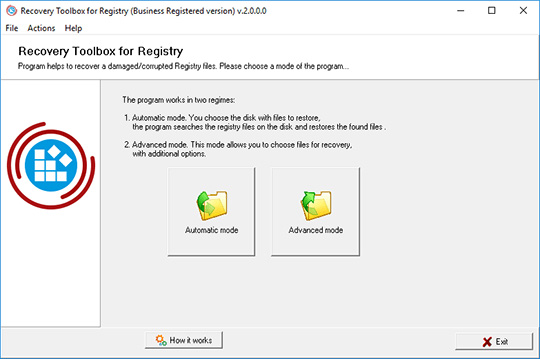
프로그램 모드를 선택하세요
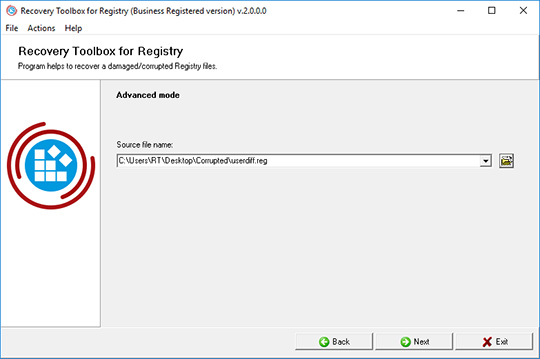
손상된 파일 선택
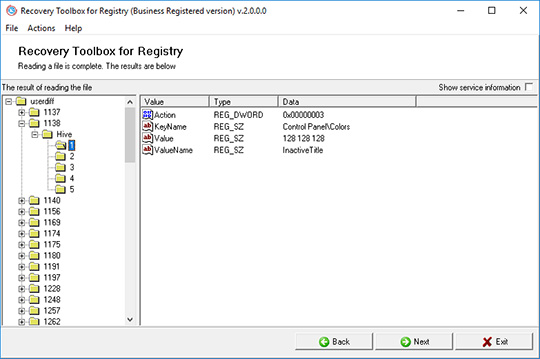
복구된 데이터 보기 및 저장
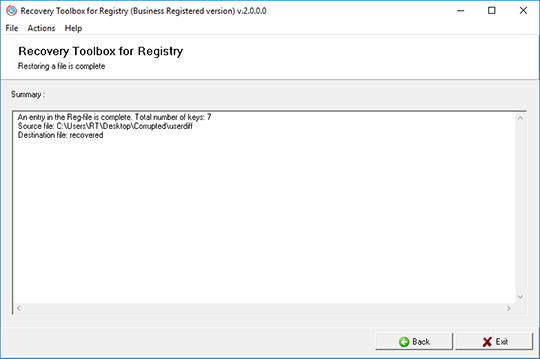
내보낸 정보 보기
작동 방식:
웹사이트에서 소프트웨어를 다운로드하세요. 다운로드
소프트웨어 설치 시작:
- 브라우저에서 다운로드한 설치 파일을 누르세요

- Windows 탐색기에서 다운로드한 설치 파일을 선택하고 Enter 키를 누르거나 해당 파일을 두 번 클릭합니다.
경고 메시지를 확인하세요:
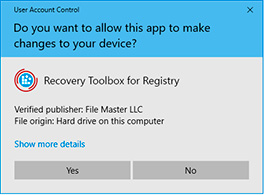
설치 마법사 실행:
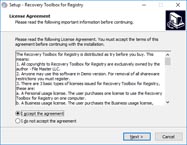
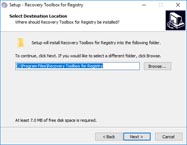
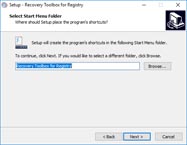
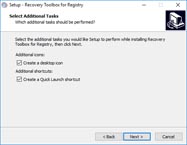
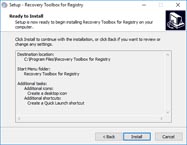
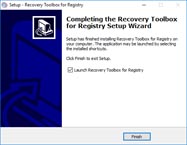
프로그램 실행:
- 바탕 화면의 아이콘을 두 번 클릭하세요
또는
- 메인 메뉴에서 선택하세요: Start | Programs | Recovery Toolbox for Registry | Recovery Toolbox for Registry
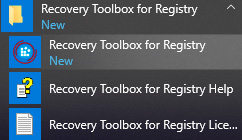
프로그램의 첫 번째 페이지에서 Advanced mode 버튼을 누르세요.
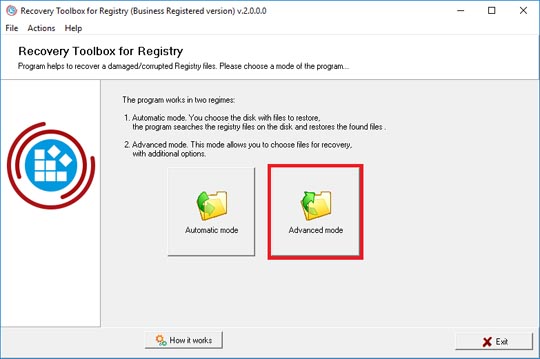
레지스트리 데이터 파일을 선택하세요. 기본적으로 이러한 파일은 폴더에 확장자 없이 저장됩니다 \Windows\System32\config\
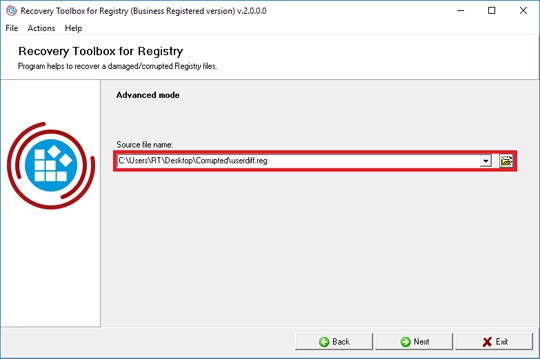
손상된 Windows 레지스트리 파일을 읽고 분석한 후, 복구된 레지스트리 트리와 트리 분기의 값을 확인합니다.
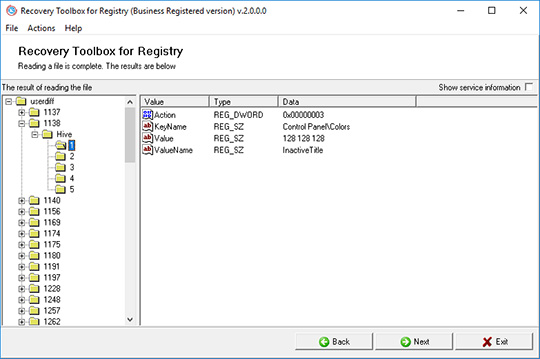
복구된 레지스트리 데이터를 저장할 방법을 선택하세요.
- 레지스트리 파일로(확장자 없음)
- .reg 파일로
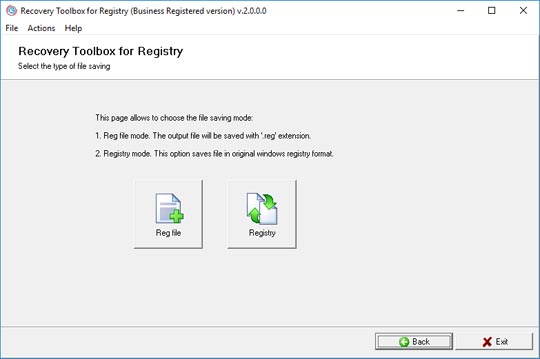
저장된 데이터를 포함할 파일의 이름을 지정하세요:
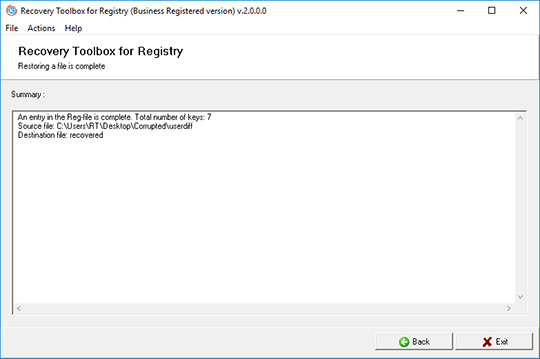
비디오:
온라인 도움말:
Recovery Toolbox for Registry(다운로드)는 매우 쉽게 배우고 사용할 수 있으면서도 복잡한 레지스트리 복구 작업을 효율적으로 수행하는 도구입니다. 우리는 최대한 프로그램 인터페이스를 깔끔하고 모호하지 않으며 자명하게 만들기 위해 최선을 다했습니다.
Recovery Toolbox for Registry는 자동 및 수동(고급)의 두 가지 모드로 사용할 수 있습니다. 자동 모드는 손상된 레지스트리 파일에서 데이터를 복구하는 가장 빠른 방법인 반면, 약간 더 긴 수동 모드는 손상된 파일에서 복구될 내용에 대한 자세한 정보를 제공합니다. 복구 모드는 마법사의 첫 번째 페이지에서 프로그램 창 중앙에 있는 해당 버튼을 클릭하여 선택할 수 있습니다.
Recovery Toolbox for Registry가 두 모드에서 모두 데이터를 복구하지 못하는 경우, 메인 프로그램 메뉴에서 Send source file 명령을 사용할 수 있습니다. 시스템 레지스트리가 새 이메일 메시지에 첨부되어(기본 이메일 클라이언트가 사용됨) 프로그램 개발자에게 전송됩니다. 회사의 고객 서비스 부서에서 파일을 받으면 데이터를 복구하려고 시도하고 이 기회를 이용해 프로그램의 복구 알고리즘을 개선합니다. 가능한 한 빨리 노력 결과에 대한 업데이트가 제공됩니다.
이 프로그램은 현재 사용 중인 운영 체제의 레지스트리 파일을 복구할 수 없다는 점을 명심하세요. 자동 모드에서 Recovery Toolbox for Registry는 로컬 디스크를 검색하여 시스템 드라이브에서 레지스트리 파일을 찾지만 목록에서 선택할 수는 없습니다. 손상된 레지스트리 파일에서 데이터를 복구해야 하는 경우 고급 모드를 사용하여 작업할 파일을 선택하거나 손상된 레지스트리 파일(또는 파일들)이 있는 저장 장치(하드 드라이브, USB 드라이브, 광 디스크, 네트워크 또는 가상 드라이브)를 시스템에 연결하고 자동 모드를 사용하여 스캔합니다.
각 단계의 기간은 처리 중인 파일의 크기(파일의 레코드 수)와 CPU 속도에 따라 직접적으로 달라집니다. 파일 분석 및 복구 단계는 특히 느린 시스템에서 최대 몇 분이 걸릴 수 있습니다.
아래는 두 모드에 대한 자세한 사용자 가이드입니다. 프로그램에 대한 질문이 있으시면 언제든지 지원 부서에 문의해 주십시오. 귀하의 문제를 도와드리겠습니다.
레지스트리용 Recovery Toolbox의 단계별 매뉴얼
자동 모드:
고급(수동) 모드:
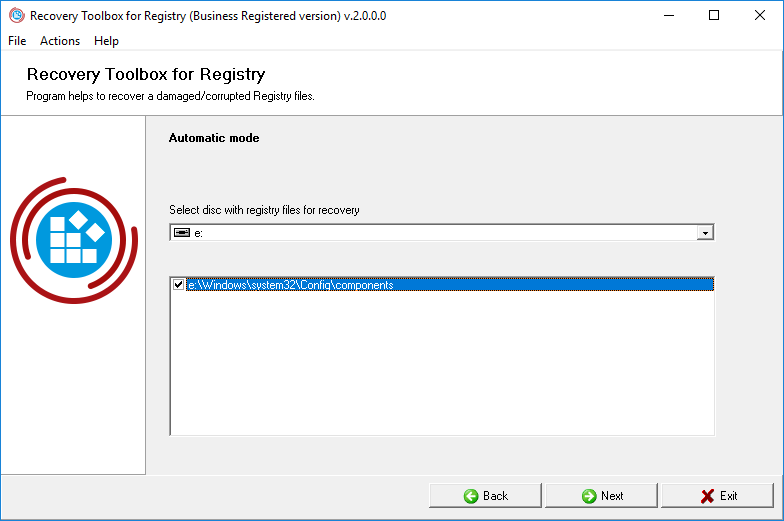
자동 모드에서 레지스트리 데이터를 복구하려면 메인 프로그램 화면에서 Automatic mode 버튼을 클릭합니다. Recovery Toolbox for Registry는 시스템의 디스크 목록을 만들고 레지스트리 파일이 들어 있는 폴더 경로와 함께 기본 시스템 디스크를 먼저 표시합니다. 위에서 설명한 대로 자동 모드에서는 현재 시스템 레지스트리에서 데이터를 복구할 수 없으므로 이러한 폴더는 목록에서 선택할 수 없습니다. 그러나 시스템 폴더에 있는 손상된 레지스트리 파일이 있는 드라이브를 연결하는 경우 이 모드를 사용하여 해당 파일을 빠르게 찾아 복구할 수 있습니다.
폴더를 선택한 후 Next 버튼을 클릭하여 다음 단계로 진행할 수 있습니다. 프로그램에서 실제로 진행할지 묻고, 답변이 긍정적이면 복구 마법사의 다음 화면을 로드합니다.
마법사의 이 단계는 완전히 자동화되어 있습니다. Recovery Toolbox for Registry는 소스 레지스트리 파일의 백업 사본을 자동으로 생성하고 다음 마스크에 따라 새 이름으로 저장합니다: [file_name]_backup_YYYYMMDD_HHMMSS. 예를 들어 레지스트리 파일의 이름이 system이고 백업이 2010년 4월 9일 오전 11시 22분 34초에 수행된 경우 백업 사본은 system_backup_20100409_110234가 됩니다. 그런 다음 프로그램은 레지스트리 파일의 구조를 분석하고 사용 가능한 모든 키와 매개변수를 스캔하여 새 시스템 파일에 저장합니다. 이 프로세스의 기간은 복구되는 파일의 복잡성과 크기, 컴퓨터 속도에 따라 달라집니다. 이것은 자동 모드에서 복구 프로세스의 끝입니다. Exit를 클릭하거나 Back 버튼을 사용하여 파일 선택 단계로 돌아가서 프로그램을 종료할 수 있습니다.
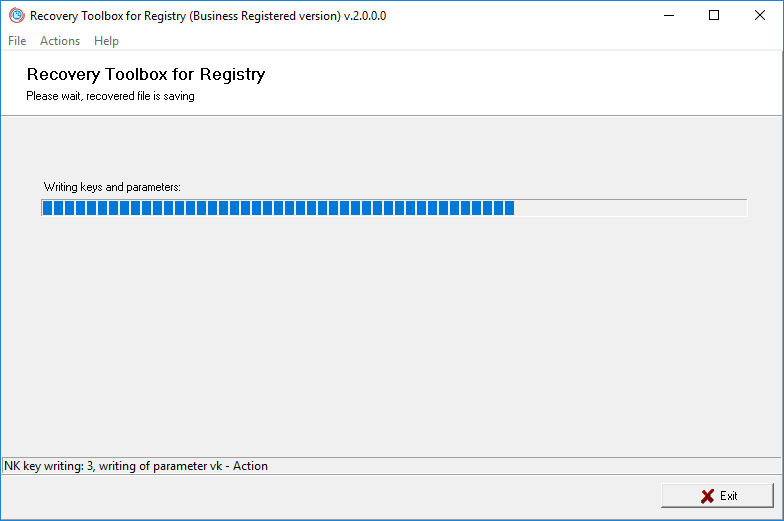
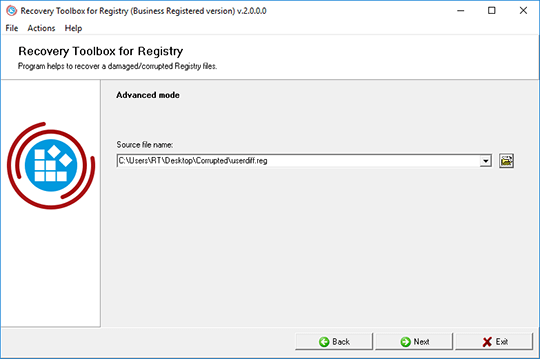
마법사의 첫 번째 단계에서는 데이터를 복구하려는 손상된 파일을 선택할 수 있습니다. 이는 다음 방법 중 하나로 수행할 수 있습니다:
- 프로그램 화면 중앙에 있는 입력 필드에 파일 이름과 경로를 입력합니다.
- 입력 필드 오른쪽에 있는 아이콘을 클릭하여 열 수 있는 표준 대화 상자를 사용합니다.
- 입력 필드 오른쪽에 있는 아래쪽 화살표가 있는 작은 버튼을 클릭하여 열 수 있는 드롭다운 목록에서 이전에 사용한 파일 중 하나를 선택합니다.
폴더를 선택한 후 Next 버튼을 클릭하여 다음 단계로 진행할 수 있습니다. 프로그램은 확인 창을 표시하고, 답변이 긍정이면 복구 마법사의 다음 화면을 로드합니다.
이것은 복구 프로세스의 두 번째이자 마지막 단계입니다. 먼저, Recovery Toolbox for Registry가 파일의 내용을 분석하는데, 여기에는 시간이 걸릴 수 있습니다. 모든 키와 매개변수가 식별되면 프로그램은 이를 트리 형태로 표시합니다. 파일의 내부 구조를 탐색하는 것 외에도 Show service information 옵션을 활성화하여 프로그램 화면의 오른쪽 아래 영역에 하위 수준 키 속성을 표시할 수 있습니다.
복구 결과에 만족하면 데이터를 안전한 위치에 저장할 수 있습니다. Save 버튼을 사용하여 표준 저장 파일 대화 상자를 열고 출력 파일의 이름과 위치를 지정합니다.
수동 복구 절차는 여기서 끝입니다. 다른 파일에서 데이터를 복구하려면 Back 버튼을 사용하여 첫 번째 단계인 파일 선택으로 돌아가세요.
알다시피, 이 프로그램은 사용하기 매우 쉽습니다. 그러나 Recovery Toolbox for Registry에 문제가 있는 경우, 주저하지 말고 지원 부서에 문의하세요.
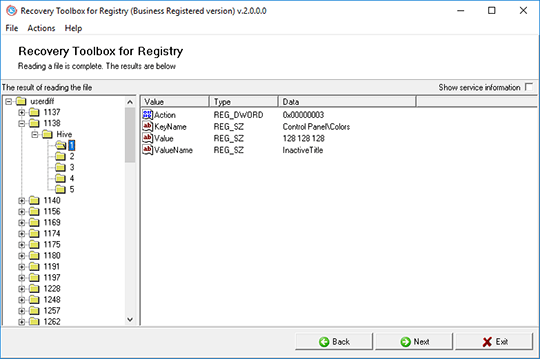
구매 Recovery Toolbox for Registry:
- 등록 코드와 이 코드 활성화 지침이 포함된 이메일이 결제 확인 직후 사용자에게 전송됩니다.
- 스팸 필터에 메시지가 표시되지 않도록 여러 메일 서버에서 등록 코드가 포함된 이메일이 전송됩니다. 따라서 사용자의 사서함에 수신된 등록 문자의 중복 가능성.
- 등록 코드를 활성화하려면 Windows에서 관리자 권한이 있는 사용자로 애플리케이션을 실행해야 합니다.
- 동시에 활성화되는 개인, 비즈니스 또는 사이트 라이선스의 수는 구매한 라이선스의 수를 초과할 수 없습니다.
- 당사는 등록 서비스인 PayPro Global 및 Noventiq를 통해 소프트웨어를 판매합니다. 그렇기 때문에 Recovery Toolbox가 아니라 해당 회사가 지불 문서에 지정됩니다.
구매한 등록 키는 모든 2.x 버전에 유효합니다 Recovery Toolbox for Registry.
결제 서비스:

PayPro Global (PayPro Global, Inc., 250 The East Mall street, Etobicoke, ON Canada, M9B 0A9)는 소프트웨어 생산자가 온라인에서 쉽고 효과적으로 소프트웨어를 판매할 수 있도록 지원하는 맞춤형 솔루션을 개발하는 가장 빠르게 성장하는 전자 상거래 회사입니다. PayPro Global은 100개 이상의 통화, 모든 주요 신용 카드 및 다양한 결제 옵션을 지원합니다. PayPro Global은 연중무휴 효율적인 고객 지원을 제공하며 특별한 요구 사항이 있는 고객에게 개별적인 관심을 기울입니다.

Noventiq 라이선스 소프트웨어 온라인 스토어는 2004년에 오픈했습니다. Noventiq는 고객에게 3,000명의 개발자가 제공하는 15,000개 이상의 프로그램을 제공하고 빠른 배송(전자 및 물리적)을 제공하며 20번의 결제를 허용합니다. 방법, 누적 할인 시스템을 포함합니다. Noventiq 전문가는 라이선스 소프트웨어 구매에 필요한 모든 조언을 고객에게 제공합니다. 소프트웨어 판매는 우리의 직업입니다!
자원:
- 위키피디아의 Windows 레지스트리: https://ko.wikipedia.org/wiki/윈도우_레지스트리
- Windows 레지스트리 공식 웹사이트: https://docs.microsoft.com/en-us/windows/desktop/SysInfo/about-the-registry